A gestão de dados no Excel pode ser um desafio, especialmente quando se trata de efetuar entradas de forma eficiente. Com as técnicas corretas, pode otimizar significativamente o seu fluxo de trabalho. Neste guia, aprenderá a personalizar os métodos de introdução de dados no Excel para aumentar a sua eficiência. Prepare-se para mergulhar no mundo das teclas de atalho e das funções especiais do Excel!
Principais conclusões
- Pode utilizar a tecla Shift e Enter para alterar a ordem de introdução.
- É possível personalizar a mudança de direção predefinida após premir a tecla Enter.
- A tecla de controlo permite-lhe aplicar entradas a várias células ao mesmo tempo.
- Pode utilizar a tecla ALT para introduzir várias linhas dentro de uma célula.
Instruções passo a passo
Controlar entradas no Excel de forma mais eficaz
Para compreender como pode otimizar a sua introdução no Excel, vejamos primeiro um exemplo simples. Abra o ficheiro de exemplo "Exemplo de introdução de dados", que está à sua disposição. Aí encontrará uma folha em branco com espaço para as suas entradas.
Comece por introduzir dados numa célula e confirme com a tecla Enter. Por defeito, o cursor desloca-se para baixo. Por exemplo, pode introduzir 60% numa célula e confirmar com Enter, após o que o cursor salta para a linha seguinte.
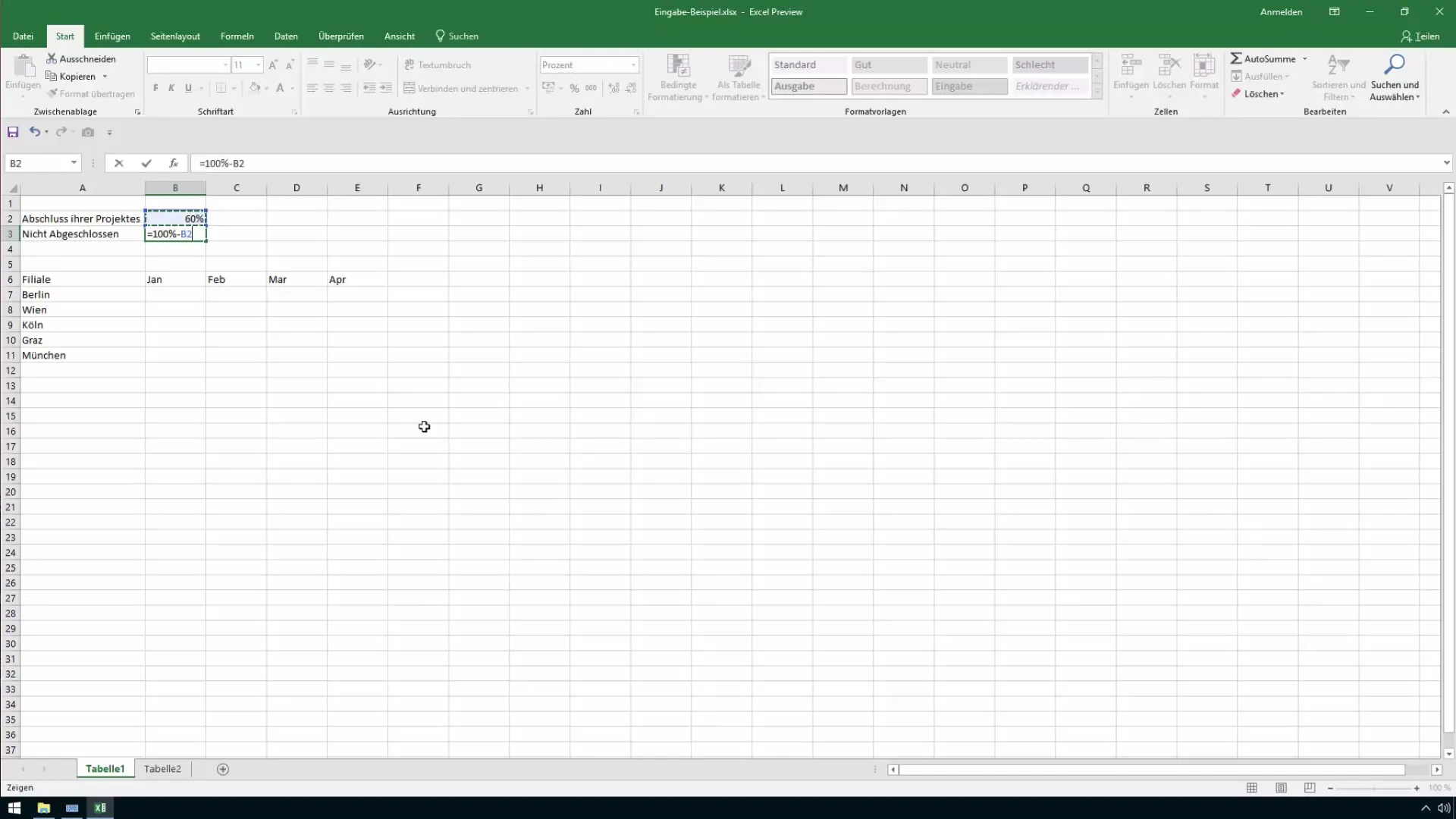
No entanto, se o seu objetivo é saltar para cima e não para baixo, pode fazê-lo mantendo premida a tecla Shift e, em seguida, premindo a tecla Enter. Isto permitir-lhe-á navegar mais eficientemente dentro das células.
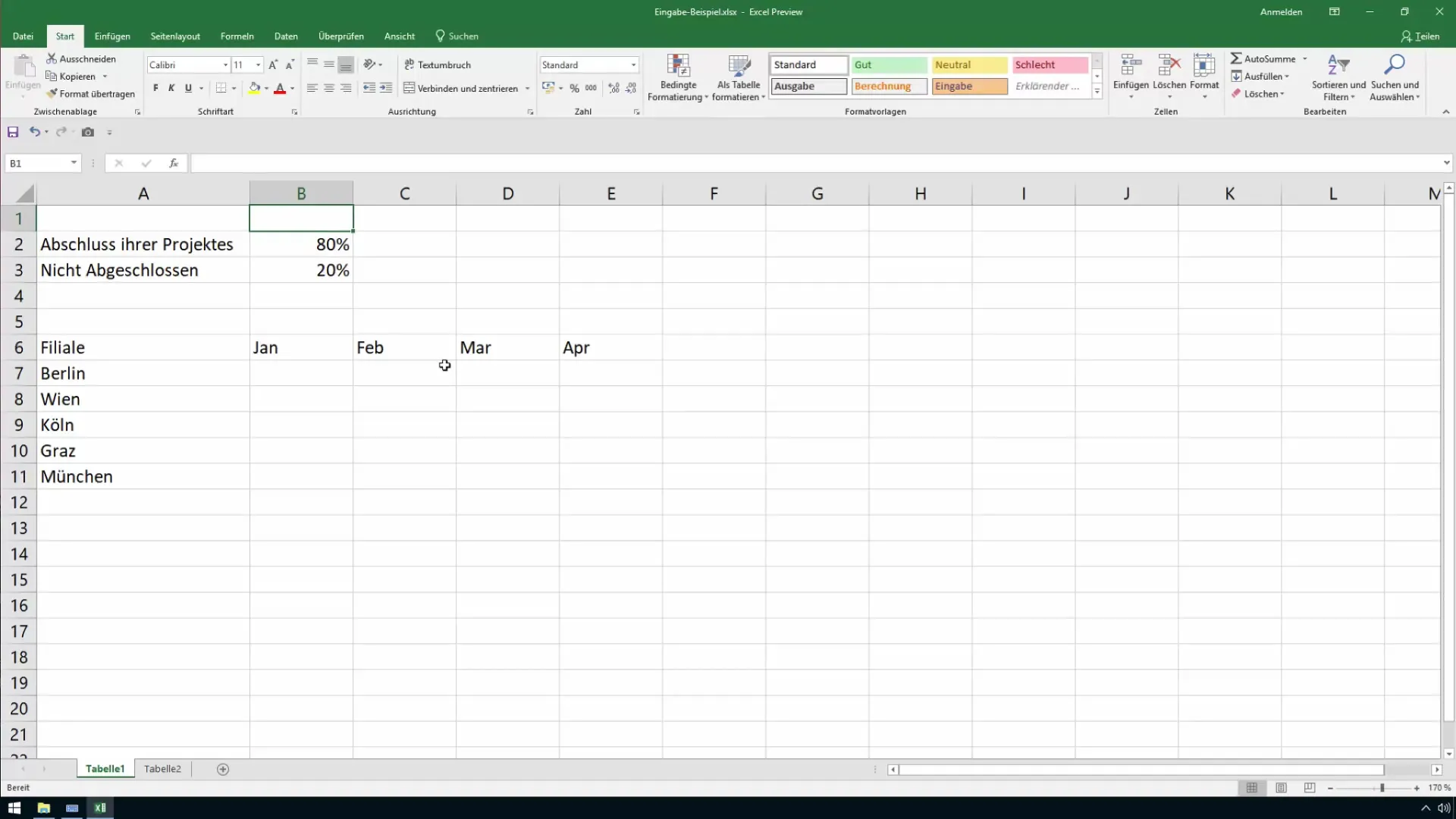
Trabalhar com células lado a lado
Por vezes, é necessário introduzir dados lado a lado, por exemplo, para valores mensais. Para alternar entre células, pode utilizar as teclas de setas. Existe também a opção de definir a tecla Enter para que salte para a direita em vez de saltar para baixo. Vá a Ficheiro, depois a Opções e clique em "Avançadas". Aqui encontra a definição "Mover a seleção depois de premir a tecla Enter", que lhe permite alterar a direção do movimento.
Se agora introduzir um valor e confirmar com Enter, o foco saltará para a célula seguinte à direita da atual. Esta definição pode acelerar consideravelmente os seus processos de introdução, especialmente com grandes quantidades de dados.
Acesso rápido a valores aleatórios
Os valores aleatórios podem ser úteis em muitos cenários, seja para simulações ou simplesmente para preencher dados. Para os introduzir rapidamente no Excel, utilize a função "Número aleatório". Pode simplesmente especificar o intervalo aleatório entre 100 e 800. Em vez de preencher cada célula manualmente, pode selecionar imediatamente o intervalo de que necessita.
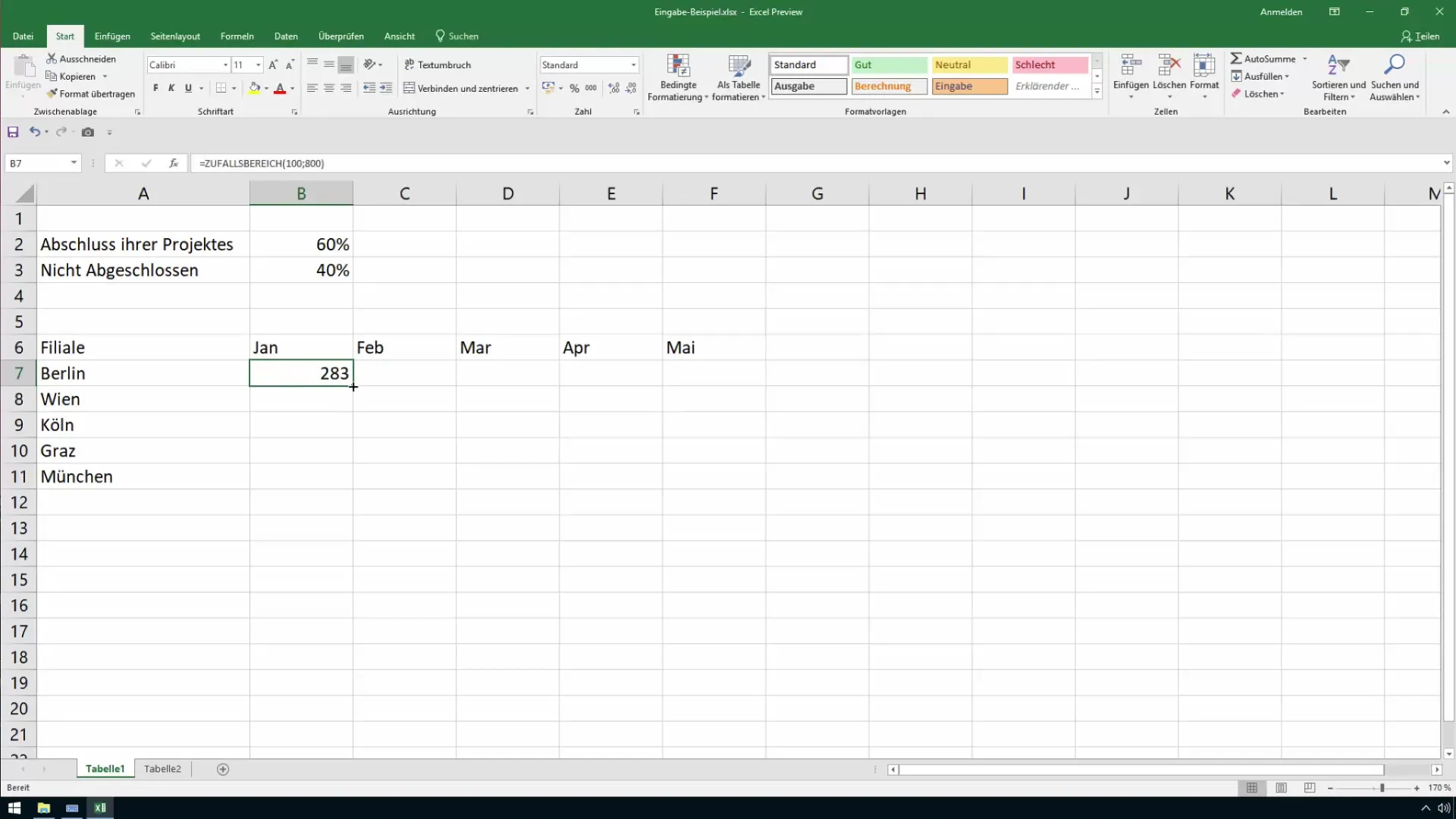
Introduzindo "=intervalo aleatório(100,800)" e premindo Enter, preenche uma célula. Se quiser aplicar isto a várias células, mantenha premida a tecla Ctrl enquanto prime Enter. Este método copia automaticamente a fórmula para todas as células selecionadas.
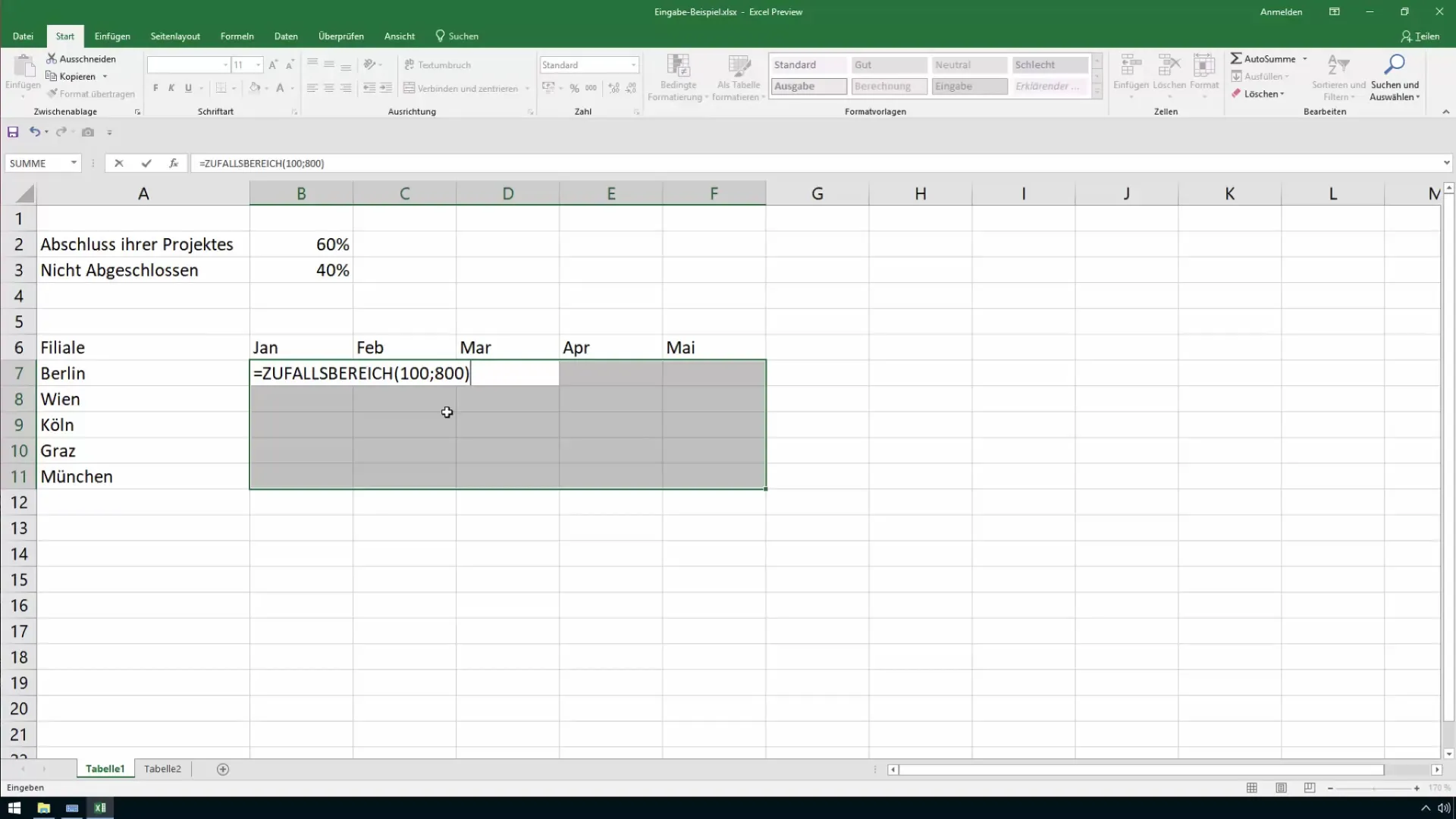
Manter as entradas sem sair da célula
Se não quiser que o cursor salte para fora da célula atual após uma entrada, também pode utilizar a tecla de controlo. Por exemplo, introduza 70%, mantenha premida a tecla Ctrl e prima Enter. Verá que o valor é atualizado mas a célula permanece ativa.
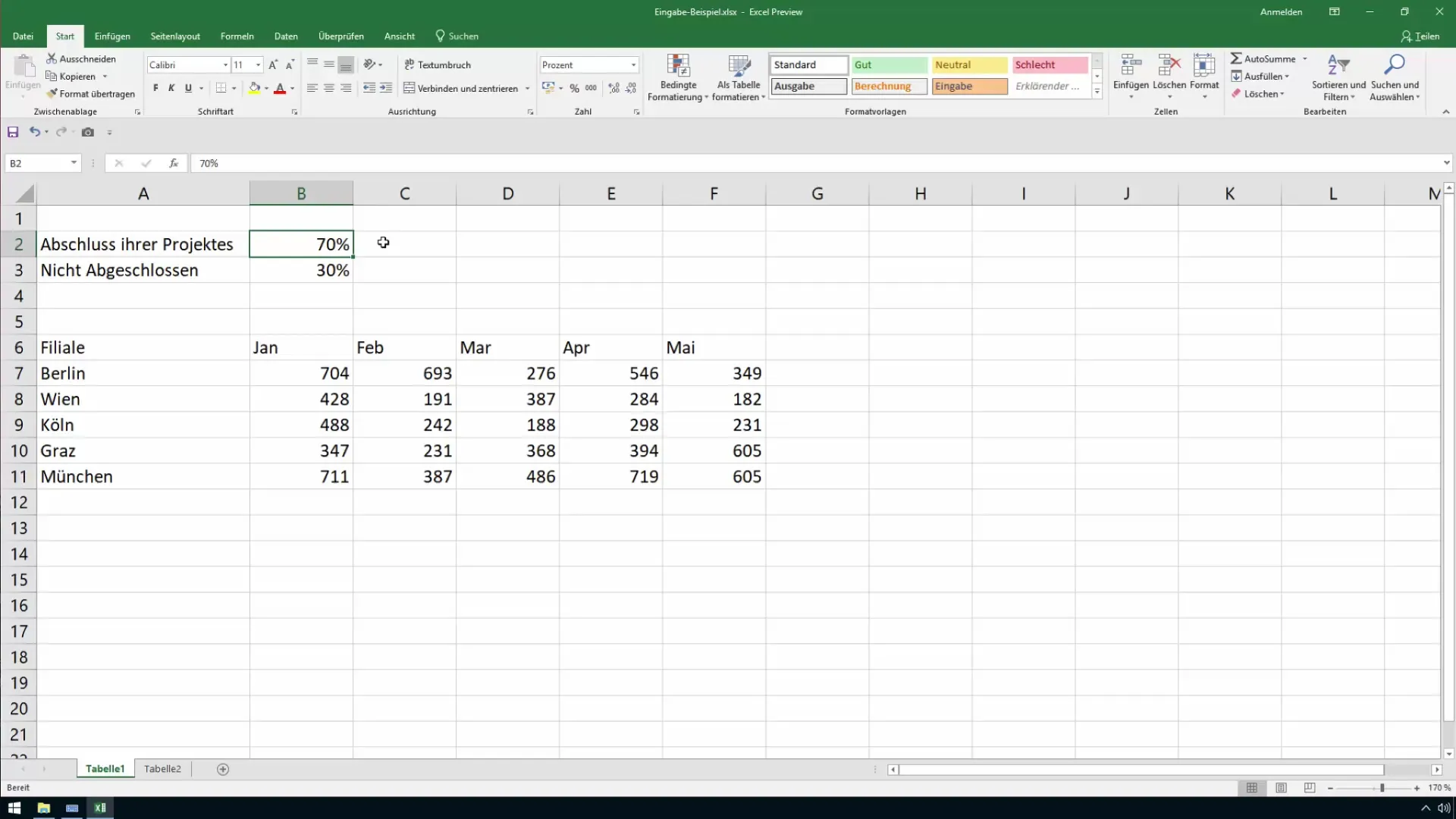
Repita isto para outras entradas para aumentar a sua eficiência sem ter de navegar constantemente entre células.
Utilizar a tecla ALT para quebras de linha
No Excel, também é possível introduzir várias linhas dentro de uma célula. Por exemplo, se pretender introduzir texto e criar uma quebra de linha, mantenha premida a tecla ALT e prima Enter. Isto permite-lhe organizar diferentes informações dentro de uma célula.
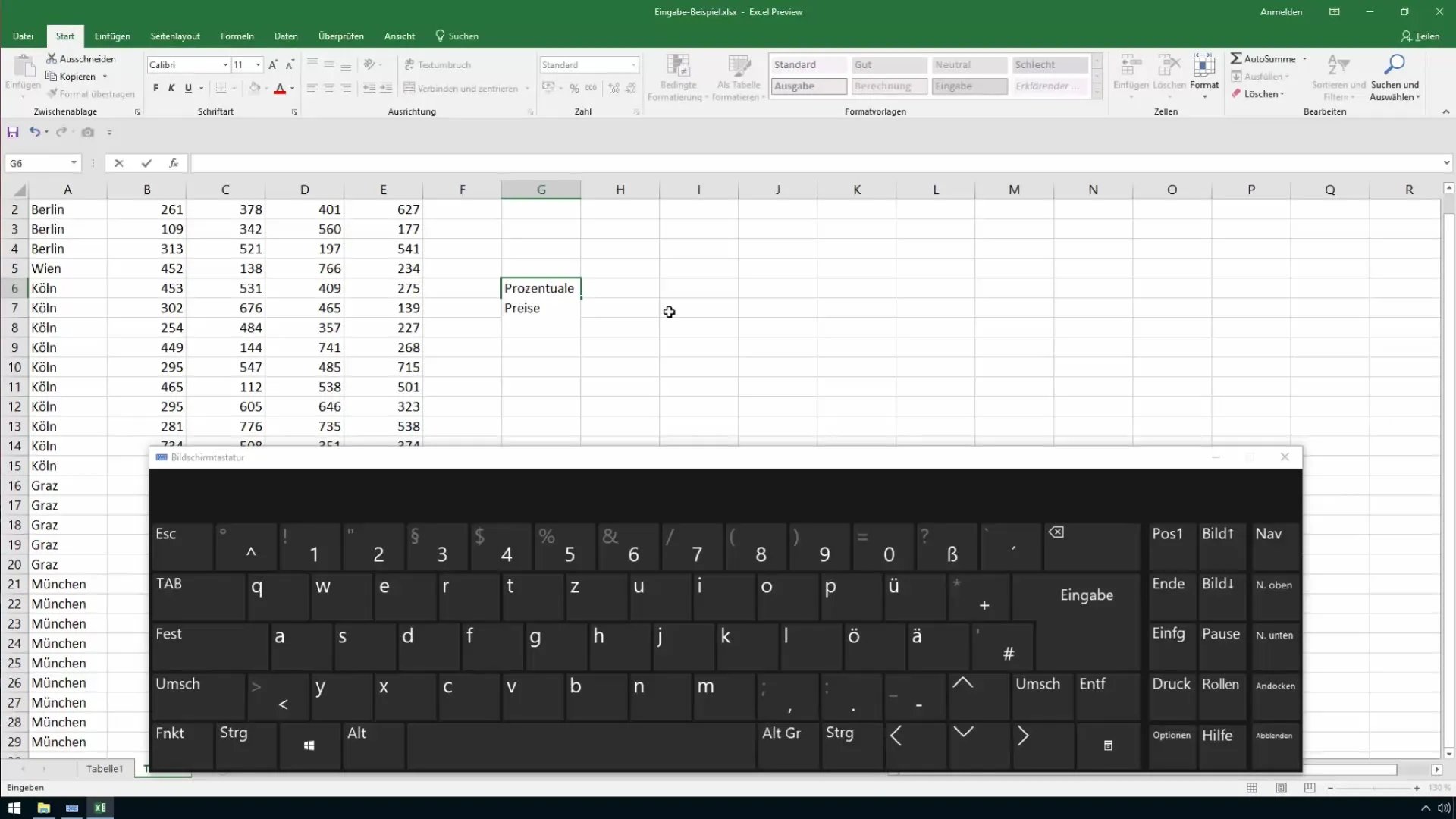
Quando se sai da célula, a sua altura é automaticamente ajustada para que toda a informação permaneça visível.
Resumir
Estes métodos permitem-lhe introduzir os seus dados no Excel de forma mais rápida e eficiente. Utilize a combinação de teclas de controlo e variações nas opções de introdução para melhorar significativamente os seus fluxos de trabalho. Isto torna o Excel numa ferramenta ainda mais poderosa no seu trabalho diário.
Perguntas mais frequentes
Como posso alterar a direção em que o cursor salta após premir a tecla Enter?Aceda a Ficheiro > Opções > Avançadas e altere a definição em "Mover a seleção após premir a tecla Enter".
Posso introduzir dados em várias células ao mesmo tempo?Sim, selecionando o intervalo de células pretendido e mantendo premida a tecla de controlo enquanto prime Enter.
Como introduzir uma quebra de linha numa célula?Mantenha premida a tecla ALT e prima Enter para criar uma quebra de linha na célula.
O que é a função "Intervalo aleatório" e como a utilizo?"=Intervalo aleatório(100,800)" gera valores aleatórios entre 100 e 800 e pode ser aplicado a várias células.


